使用过演示文稿的朋友们都知道,常常会在幻灯片的内容上使用超链接可以快速翻到需要的那一页幻灯片。下面小编就来告诉大家如何在WPS演示中使用超链接的命令,一起来看看吧。新建默认模板wps演示文稿,内容版式为空白版式。单击在线素材中的目录项,单击目录选项卡,选中其中一种目录,右击选择快捷菜单中的“插入&rd......
PPT演示办公如何更改图片图层的方法
WPS教程
2021-11-13 11:29:02
当我们想要将图片的图层顺序进行调整的时候,该如何快速的像PS控制层一样快速调整图层呢,今天我们就来教大家这个小技巧,具体怎么操作呢,一起来学习一下吧。
首先,我们插入三张图片,右边图片覆盖住了左边的两张图片。
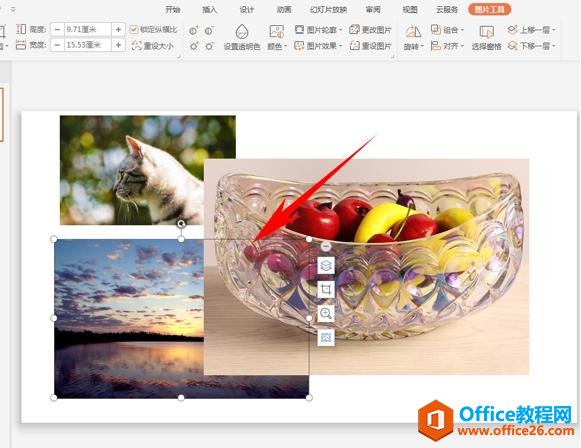
我们可以单击一张图片,单击图片右键选择置于底层。
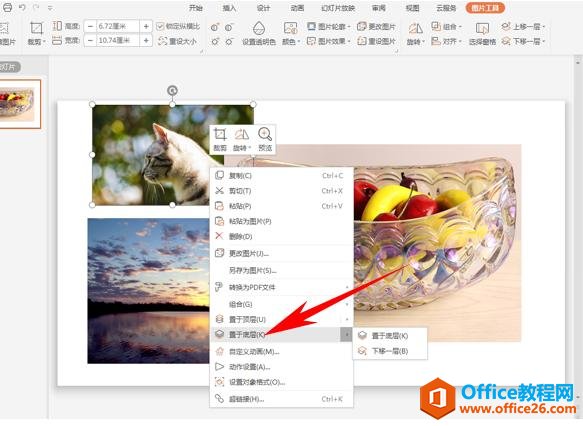
还有一种方法,在PPT演示文稿当中叫做选择窗格,单击工具栏图片工具下的选择窗格。
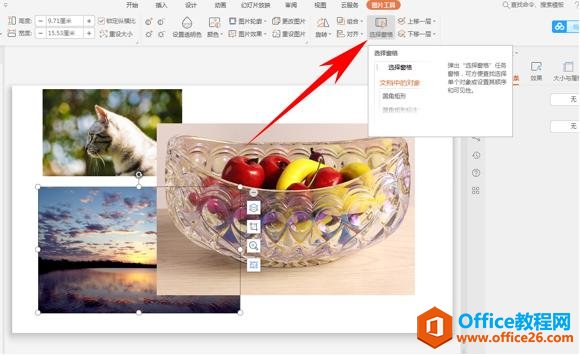
单击后,我们看到右边显示出文档中的对象,选中一张图片。
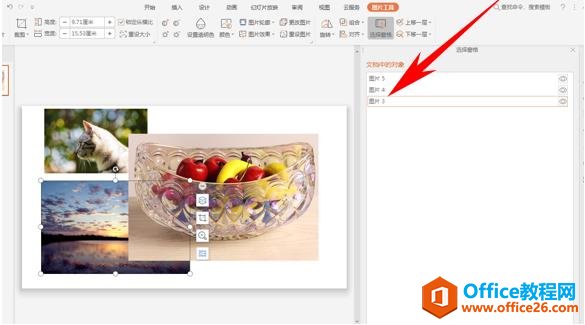
选择一张图片后,单击工具栏上移一层或者下移一层即可调整图片位置。
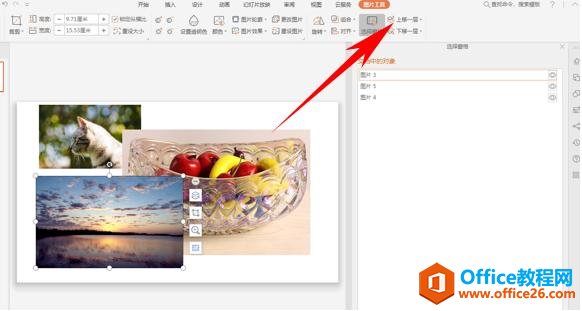
标签: PPT更改图片图层的方法
相关文章





